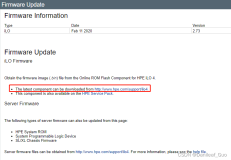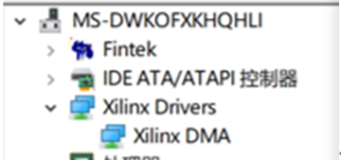#####################################################
##如有转载,请务必保留本文链接及版权信息
##欢迎广大运维同仁一起交流linux/unix网站运维技术!
##QQ:335623998
##E-mail:335623998@qq.com
##博客: http://dreamway.blog.51cto.com/
##weibo:http://weibo.com/zhaixiangpan
#####################################################
文档信息:
文档版本:Version 1.0
修改记录:2013-03-21
前言
生产中服务器运行稳定性关乎应用稳定、数据安全,是网站高可用性的基石。而服务器硬件故障也是不可避免的,特别是硬盘、内存故障,首先服务器硬件选型显得尤其重要,再者需要通过高可用应用及业务冗余性进行规划,最后通过有效完善的硬件监控进行硬件故障及时发现处理。
DELL服务器在互联网的应用量还是比较普遍和主流的,今天给大家推荐的是硬件管理及监控平台-DELL OpenManage Essentials。
它的主要功能:
根据配置自动发现DELL设备及其配置SNMP的设备
更新升级 BIOS、fireware、驱动程序和应用程序
硬件详细信息查看
硬件状态监控
电源管理
远程命令执行
报警邮件通知
总之呢,我觉得是管理、监控DELL服务器的利器!具体见下面我的使用及OME功能介绍。
1、关于 OpenManage Essentials
OpenManage Essentials 是一款硬件管理应用程序,可全面地查看企业网 络中的 Dell 系统、设备和元件。借助 OpenManage Essentials 这款面向 Dell 系统和其它设备、基于 Web 的一对多系统管理应用程序,您可以:
•查找和资源清册系统。
•监控系统的运行状况。
•查看和管理系统警报。
•执行系统更新。
•查看硬件资源清册和兼容性报告。
2、安装的前提条件和最低要求
我的安装规划,中型部署,可支持设备数量500,安装配置如下:
系统:win2008 企业版
数据库:SQL Express 2008
服务器内存:8GB 处理器4核心
详见用户指南
3、安装过程
安装截图详见:http://down.51cto.com/data/709999
以上两步骤也可以参考用户指南
4、下载OpenManage Essentials
http://downloads.dell.com/FOLDER00973506M/1/OpenManageEssentials_1_1_A00.exe
http://downloads.dell.com/FOLDER01152388M/1/OME_1.1.1_patch_7102.exe
5、登录到 OpenManage Essentials
方法1、从管理站桌面上,请单击 Essentials 图标。
方法2、从管理站桌面上,请单击开始 → 所有程序 → Dell OpenManage 应用程序 → Essentials → Essentials。
方法3、从本地或远程系统启动支持的浏览器。在地址字段中,键入
https://<IP 地址、主机名称或完全限定域名 (FQDN) >:<端口号>/web/default.aspx
https://<IP 地址>:<端口号>/
6、配置 OpenManage Essentials
如何设置服务器和设备环境以与 OpenManage Essentials 进行通信。设置步骤包括:
•在每台目标服务器上配置 SNMP 协议。
•在每台目标服务器上安装 Dell OpenManage Server Administrator。
•在每台目标服务器上启用网络查找(针对基于 Windows Server 2008 的服务器)。
•查找网络上的设备。
7、使用 OpenManage Essentials 门户主页
门户主页可以自定义板块,报表和图形内容很详细:
8、受支持的设备和协议
9、管理设备
10、报告
您可以从报告中查看以下内容:
•代理程序和警报摘要
•服务器概览
•服务器组件和版本
•硬盘驱动器信息
•ESX 信息
•HyperV 信息
•FRU 信息
•内存信息
•模块化机柜信息
•NIC 信息
•硬盘驱动器资源清册
•PCI 设备信息
•存储控制器信息
•保修信息
11、管理警报
您可以使用 OpenManage Essentials 执行以下操作:
•查看警报和警报类别
•管理警报措施
•配置警报日志设置
12、更新服务器 BIOS、固件、驱动程序和应用程序
使用 OpenManage Essentials 中的系统更新功能,您可以执行以下操作:
1、升级和降级固件、驱动程序、BIOS、应用程序以及 OpenManage Server Administrator。
2、将资源清册的服务器和模块化刀片机柜上的驱动程序和固件与源目录进行比较,并在必要时进行更新。
注: 系统更新仅在 LAN 上支持而在 WAN 上不支持。要将系统更新应用到数据中心以外的设备,请在该区域本地安装 OpenManage Essentials 的另一个实例。更新应用到目标服务器后,会自动开始资源清册。
注: OpenManage Essentials 不支持通过 LIfecycle Controller 进行系统更新。
3、通过单击筛选依据选项筛选设备。您可以选择一个查询或从设备树中选择设备/组。
请在更新系统前检查以下前提条件:
如果您使用联机目录源,可以访问互联网且可以访问 dell.com(端口 80) 和 ftp.dell.com(端口 21)。
DNS 已解析。
查看系统更新页面
13、管理远程任务
13.1、管理命令行任务
支持命令:
1、远程 Server Administrator 命令—选择在远程服务器上执行 Server Administrator 命令。
2、通用命令—选择以运行命令、可执行文件、或批处理文件。
3、IPMI 命令—选择在远程系统上执行 IPMI 命令。
4、RACADM 命令行—选择在远程系统上执行 RACADM 命令。
13.2、管理服务器电源选项
您可以创建任务来管理服务器上的电源
13.3、部署 Server Administrator
您可以创建任务将 OpenManage Server Administrator 部署在安装有 Windows 或 Linux 操作系统的服务器
13.4、管理远程任务页面
14、扩展
扩展页提供到配对产品链接的列表。
15、重启OME服务
16、教程
首次配置 OpenManage Essentials 时,您可以使用您需要完成的设置选项的教程。在教程中,单击 初次设置,查看以下内容的配置信息:
如果你怀疑他是不是仅仅支持DELL设备,通过SNMP他是兼容其他设备的,但是功能没有管理DELL设备那么全面。
大家是不是觉得功能很强大,它只是KACE功能的一部分,更牛X的可以了解下http://www.kace.com/cn/,有免费试用版本。根据公司情况而选择吧,我觉得OME已经可以满足中小公司需求了。
http://en.community.dell.com/techcenter/systems-management/w/wiki/1989.openmanage-essentials.aspx
感觉自己的博文里围绕DELL的解决方案不少,你或许觉得我是基础运维,这是错觉吧,其实我也做应用运维,我一样维护Linux系统、LNMP、DNS==,一样研究cobbler等自动化工具,一样研究高可用方案HAproxy,LVS,Keepalived,一样要写脚本管理维护应用。至于写这么多DELL为主的博文,主要可能是互联网的主流服务器亦可能是剑走偏锋,运维本就是很系统的职业,但是术业有专攻,以后还是回到我的主要工作应用运维为主吧。
本文转自pandazhai 51CTO博客,原文链接:http://blog.51cto.com/dreamway/1159620